Bạn đã bao giờ muốn tìm ID đính kèm của tệp bạn đã tải lên trang WordPress của mình nhưng không biết làm cách nào? Có thể bạn cần nó cho shortcode, plugin hoặc chức năng tùy chỉnh. Có lẽ bạn chỉ muốn tổ chức thư viện phương tiện của mình tốt hơn. Dù lý do là gì thì việc tìm ID đính kèm có thể là một công việc khó chịu và tốn thời gian.
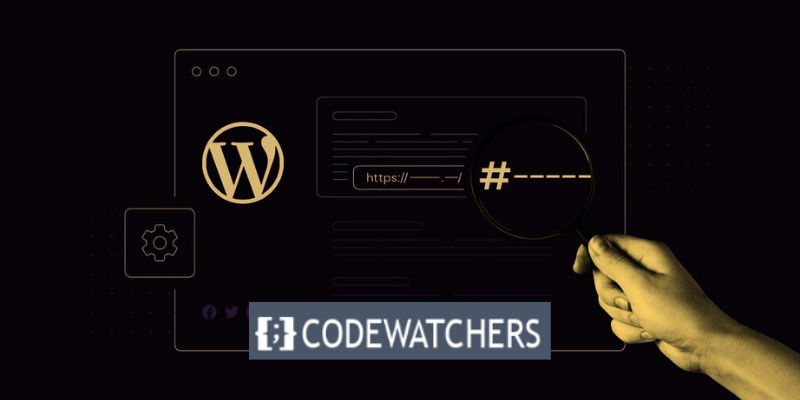
Thư viện phương tiện WordPress là một thành phần thiết yếu của mọi trang web WordPress. Đó là một giải pháp hiệu quả để lưu trữ và sắp xếp tất cả các mục phương tiện của bạn, chẳng hạn như ảnh, video, âm thanh và tài liệu.
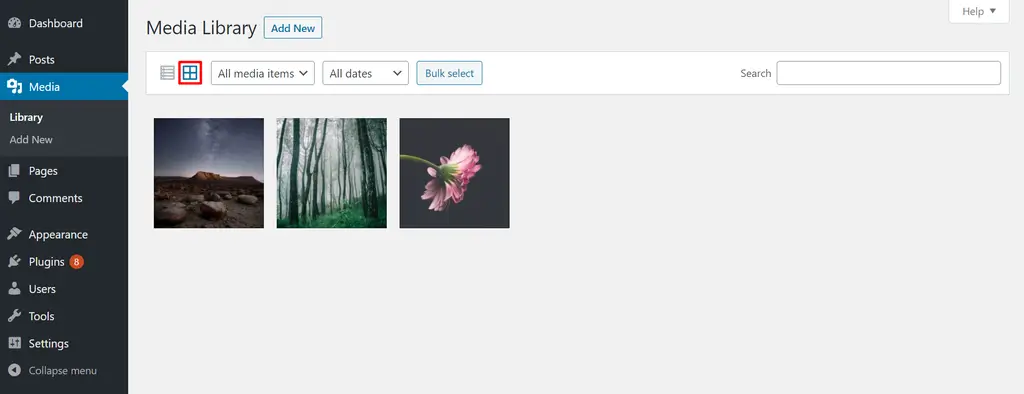
Nó cho phép bạn tải lên, sửa đổi và xóa các tệp phương tiện trong bài đăng và trang của bạn từ một nơi duy nhất.
Việc tìm ID đính kèm trong WordPress không đơn giản như mong muốn. Đó là một trong những điều mà chỉ nhà phát triển và người dùng nâng cao mới biết cách thực hiện. Nhưng đừng lo lắng, bạn không cần phải là nhà phát triển hoặc người dùng nâng cao để tìm hiểu cách thực hiện. Trên thực tế, bạn có thể làm điều đó chỉ trong vài phút với một số thủ thuật đơn giản.
Tạo trang web tuyệt vời
Với trình tạo trang miễn phí tốt nhất Elementor
Bắt đầu bây giờTrong bài đăng trên blog này, tôi sẽ chỉ cho bạn cách tìm ID đính kèm trong WordPress bằng ba phương pháp khác nhau: sử dụng trình duyệt, sử dụng plugin và sử dụng đoạn mã. Đến cuối bài đăng này, bạn sẽ có thể tìm thấy bất kỳ ID tệp đính kèm nào bạn cần một cách dễ dàng và tự tin. Sẵn sàng để bắt đầu? Hãy bắt đầu nào.
Cách WordPress tổ chức và xác định các tệp phương tiện
WordPress sắp xếp các tệp phương tiện đã được thêm vào Thư viện phương tiện WordPress một cách hợp lý.
Mỗi tệp được gán một ID đính kèm riêng biệt. WordPress theo dõi và truy xuất tệp bằng cách sử dụng danh tính số này.
ID này được tạo tự động trong quá trình tải lên và được lưu trong cơ sở dữ liệu WordPress. Kỹ thuật tổ chức này cho phép WordPress nhanh chóng khám phá và hiển thị tệp phương tiện có liên quan khi được yêu cầu, bất kể nó được hiển thị trên bài đăng, trang hay loại bài đăng tùy chỉnh.
ID đính kèm không được hiển thị cho khách truy cập trang web theo mặc định. Với tư cách là chủ sở hữu trang web, bạn có thể cần xác định ID này cho các nhiệm vụ hoặc vấn đề cụ thể.
Các trường hợp bạn có thể cần ID đính kèm của tệp phương tiện
Dưới đây là một số trường hợp mà bạn có thể cần sử dụng ID đính kèm:
- Nếu bạn đang tìm hiểu sâu hơn về các khía cạnh kỹ thuật của WordPress, bạn nên sử dụng ID đính kèm trong mã của mình. Ví dụ: các nhà phát triển sử dụng các ID này để tạo mã ngắn, xây dựng các truy vấn tùy chỉnh hoặc thay đổi tệp chủ đề.
- Tùy chỉnh các tính năng của trang web: ID tệp đính kèm được một số chủ đề và plugin yêu cầu để định cấu hình các tính năng cụ thể. Ví dụ: bạn có thể cần ID đính kèm của ảnh để biến ảnh đó thành hình ảnh nổi bật hoặc để kết hợp ảnh đó vào một thanh trượt.
- Xử lý sự cố : ID tệp đính kèm có thể hữu ích trong việc khắc phục sự cố. Nếu một tệp phương tiện cụ thể đang gây ra sự cố, việc biết ID đính kèm của nó sẽ giúp bạn nhanh chóng phát hiện tệp đó trong Thư viện phương tiện để xem xét hoặc xóa.
Chúng tôi sẽ hướng dẫn bạn cách tìm các ID này theo cách thủ công và bằng plugin trong các phần bên dưới:
1. Sử dụng phương pháp thủ công
Để tìm ID đính kèm theo cách thủ công, trước tiên bạn phải truy cập Thư viện phương tiện từ menu bên trái của bảng điều khiển WordPress.
Đi tới Phương tiện > Thư viện .
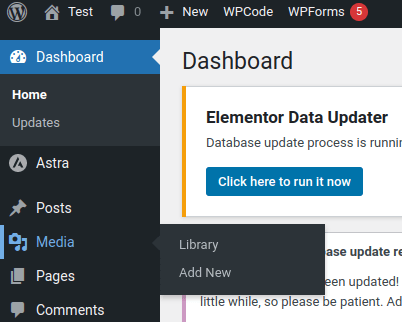
Thư viện phương tiện hiển thị danh sách hoặc lưới tất cả các tệp phương tiện đã được tải lên trang web WordPress của bạn, tùy thuộc vào lựa chọn chế độ xem của bạn.
Để truy xuất ID đính kèm của tệp phương tiện, hãy mở hộp Chi tiết tệp đính kèm bằng cách nhấp vào tên hoặc hình thu nhỏ của tệp.
Kiểm tra thanh địa chỉ của trình duyệt sau khi cửa sổ Chi tiết tệp đính kèm được mở. Bạn sẽ thấy URL kết thúc bằng item=1234, trong đó 1234 là ID đính kèm của tệp phương tiện.
Đây là nhận dạng duy nhất được WordPress gán cho tệp.
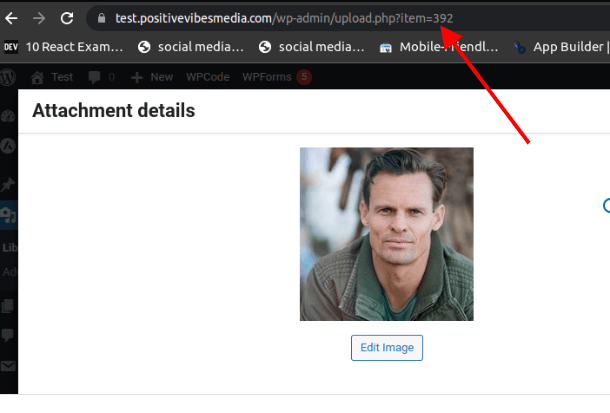
2. Sử dụng Plugin
Reveal ID là một plugin hiển thị ID đính kèm của các tệp phương tiện của bạn trong danh sách thư viện phương tiện. Nó cũng hiển thị ID của các loại nội dung khác trên trang web của bạn, chẳng hạn như bài đăng, trang, danh mục, thẻ, v.v.
Để sử dụng plugin này, bạn cần cài đặt và kích hoạt nó trên trang WordPress của mình.
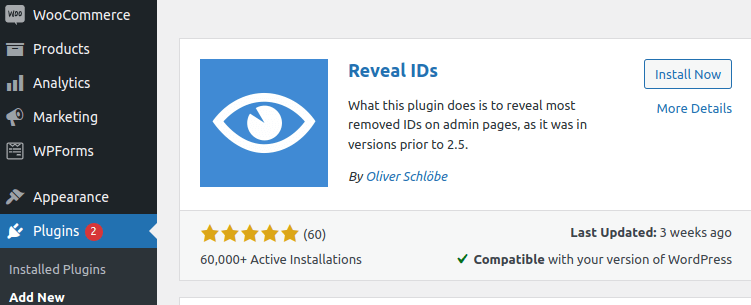
Khi bạn đã cài đặt và kích hoạt plugin, hãy đi tới Phương tiện > Thư viện trong bảng điều khiển WordPress của bạn.
Để bạn có thể xem ID cho từng tệp phương tiện, hãy thay đổi cách hiển thị các tệp phương tiện của bạn thành hiển thị danh sách.
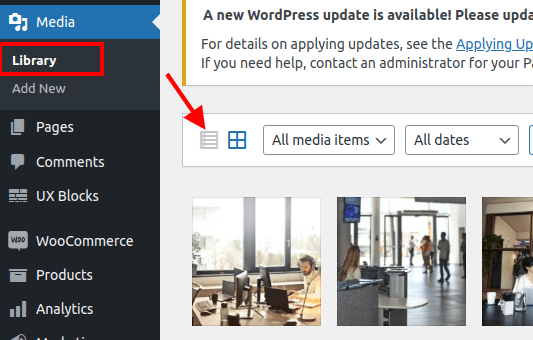
Bạn sẽ thấy một cột mới có tên ID trong danh sách thư viện phương tiện. Cột này hiển thị ID đính kèm của từng tệp phương tiện.
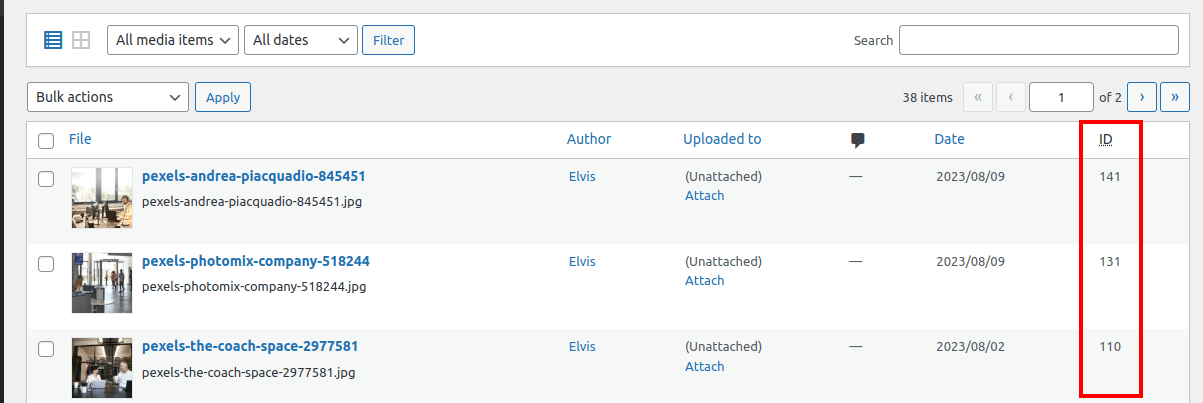
Bạn cũng có thể sắp xếp danh sách theo ID bằng cách nhấp vào tiêu đề cột.
Để tìm ID đính kèm của một tệp cụ thể, bạn có thể sử dụng hộp tìm kiếm hoặc bộ lọc ở đầu danh sách. Ví dụ: nếu bạn muốn tìm ID đính kèm của video, bạn có thể chọn Video từ menu thả xuống Tất cả các mục phương tiện. Sau đó, bạn có thể nhập tên tệp hoặc từ khóa vào hộp tìm kiếm và nhấn Enter. Danh sách sẽ chỉ hiển thị các kết quả phù hợp cùng với ID đính kèm của chúng.
Phần kết luận
ID đính kèm rất cần thiết để quản lý các trang web WordPress, đặc biệt là những trang có nhiều phương tiện. Hiểu cách xác định và sử dụng các ID này giúp đơn giản hóa việc bảo trì và khắc phục sự cố trang web.
Chúng tôi đã đề cập đến các nguyên tắc cơ bản của Thư viện phương tiện WordPress và ID đính kèm trong bài viết này. Chúng tôi đã nói về cách tìm các ID này theo cách thủ công và bằng plugin.




